![]() Видмор Игрок
Видмор Игрок
Основы
Как воспроизводить Blu-ray / DVD
Воспроизведение видео 4K / HD / SD
Vidmore Player - это проигрыватель DVD / Blu-ray / Video / Audio с потерей качества, который позволяет вам наслаждаться воспроизведением DVD / Blu-ray / видео / аудио на Windows и Mac. Он поддерживает воспроизведение домашних или коммерческих дисков Blu-ray, папок Blu-ray (BDMV и BDAV), файлов Blu-ray ISO, дисков DVD, папок DVD (Video_TS & Audio_TS) и файлов DVD ISO с идеальным качеством изображения и звука.
Кроме того, этот проигрыватель DVD / Blu-ray также работает как видео- или аудиоплеер, что позволяет плавно воспроизводить видео 4K, HD-видео 1080P и SD-видео. Поддерживаемые форматы мультимедиа охватывают все популярные видео и аудио форматы, включая MP4, MKV, MPG, TS, WebM, VOB, MOV, AVI, AVCHD, AAC, FLAC, MP3, M4A и т. Д.
Нажмите кнопку «Бесплатная загрузка» в верхней части страницы руководства, чтобы загрузить Vidmore Player на свой компьютер. После скачивания установите и запустите эту программу на своем компьютере.

После запуска этого программного обеспечения для вас откроется окно регистрации, в котором нажмите «Зарегистрироваться» и введите свой адрес электронной почты и регистрационный код, отправленные по электронной почте. Затем нажмите «Активировать», чтобы зарегистрироваться.
Адрес электронной почты: Адрес электронной почты, который вы заполняете в форме заказа.
Регистрационный код: Строка символов, обозначенная как ключ активации, лицензионный код или KEYCODE (S) в письме с подтверждением заказа, которое вы получили после успешной покупки.
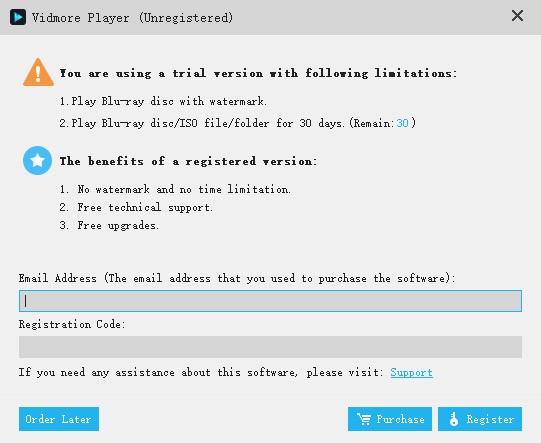
Чтобы обновить программное обеспечение, щелкните «Справка» на верхней панели и выберите «Проверить обновление…» в раскрывающемся списке. Затем программа проверит установленную вами версию. Если версия не самая новая, появится напоминание об обновлении программного обеспечения.
Или вы можете загрузить последнюю версию Vidmore Player со страницы продукта.
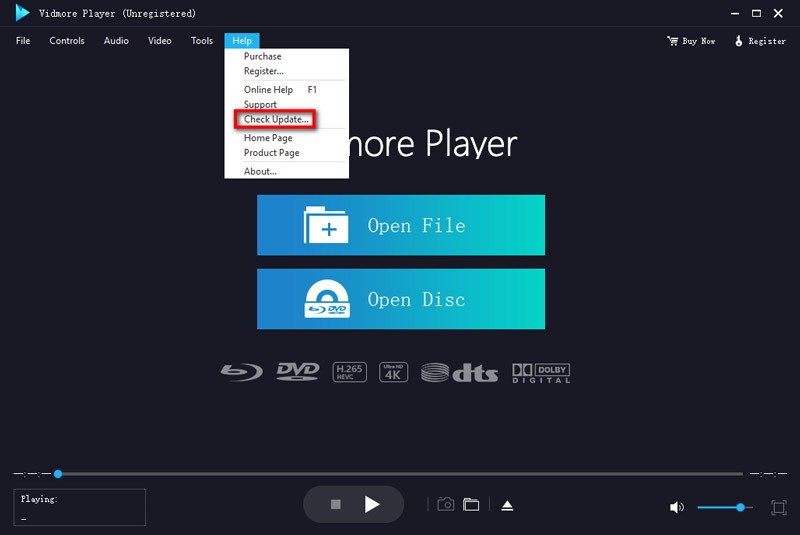
Шаг 1 Установить Vidmore Player
После загрузки этого программного обеспечения для воспроизведения мультимедиа вы можете установить и запустить его на своем компьютере.

Шаг 2 Подключите внешний привод Blu-ray
Если вы хотите воспроизвести диск Blu-ray, вам необходимо подключить внешний дисковод Blu-ray к компьютеру, а затем вставить диск Blu-ray в дисковод Blu-ray. Если вы хотите воспроизвести DVD-диск, вам также необходимо убедиться, что у вас есть DVD-привод.
Шаг 3 Воспроизведение дисков Blu-ray / DVD
Нажмите «Открыть диск»В главном интерфейсе.
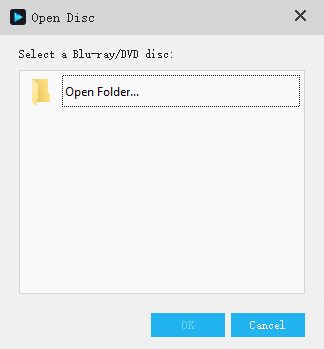
Затем диск Blu-ray / DVD будет загружен и воспроизведен автоматически.

Примечание:
При загрузке диска Blu-ray или DVD убедитесь, что ваш компьютер подключен к Интернету. После загрузки подключение к Интернету не требуется для игры.
Шаг 1 Установить Vidmore Player
После загрузки этого программного обеспечения для воспроизведения мультимедиа вы можете установить и запустить его на своем компьютере.

Шаг 2 Воспроизведение папки Blu-ray / DVD и файла ISO
Нажмите «Открыть файл»В главном интерфейсе. Затем выберите папку Blu-ray / DVD или файл ISO на вашем компьютере и нажмите «открыто», Чтобы загрузить и воспроизвести. Или вы можете нажать «файл»На верхней панели и выберите«Открыть файл»Из раскрывающегося списка.

Запись:
При загрузке папки Blu-ray / DVD или файла ISO убедитесь, что ваш компьютер подключен к Интернету. После загрузки Blu-ray подключение к Интернету для воспроизведения не требуется.
Шаг 1 Установить Vidmore Player
После загрузки этого программного обеспечения для воспроизведения мультимедиа вы можете установить и запустить его на своем компьютере.

Шаг 2 Воспроизведение видео или аудиофайлов 4K / HD / SD
Нажмите «Открыть файл»В главном интерфейсе, чтобы выбрать видео или аудиофайл, который вы хотите воспроизвести на своем компьютере. После загрузки медиафайл будет воспроизведен автоматически. Или вы можете нажать «файл»На верхней панели и выберите«Открыть файл»Из раскрывающегося списка.

Загрузите этот мультимедийный проигрыватель, чтобы насладиться прекрасным визуальным и звуковым эффектом.